Cómo deshabilitar el controlador de relleno en Excel

Si ingresa muchos valores secuenciales en sus hojas de trabajo de Excel, el controlador de relleno puede ayudarlo a ahorrar tiempo rellenando automáticamente las celdas con valores incrementados. ¿Qué sucede si el identificador de relleno no funciona?
RELACIONADO: Cómo deshabilitar el identificador de relleno en Excel
De forma predeterminada, el identificador de relleno está habilitado y le mostraremos cómo deshabilitarlo . Estas mismas instrucciones se pueden usar para volver a habilitarlo, si se desactiva por accidente.
Para habilitar o deshabilitar el identificador de relleno en Excel, abra un archivo de libro nuevo o existente y haga clic en la pestaña "Archivo".
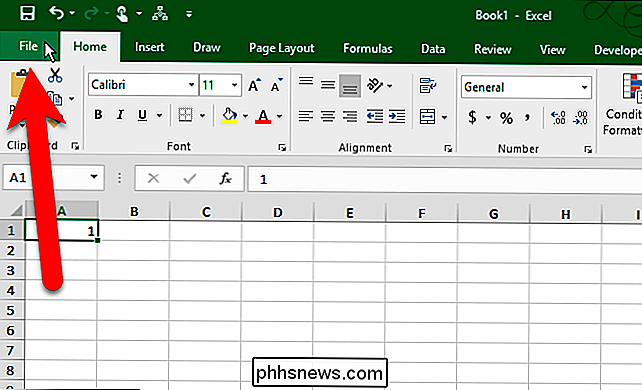
En la pantalla backstage, haga clic en "Opciones" en la lista de elementos a la izquierda.
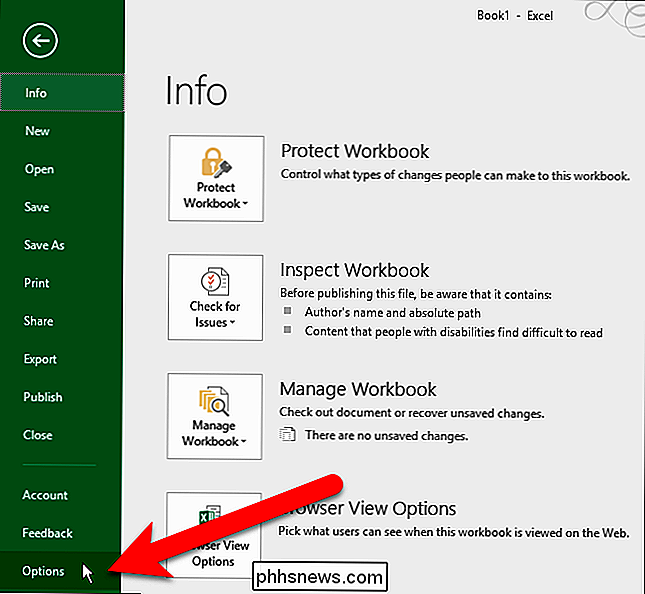
Haga clic en "Avanzado" en la lista de elementos en el lado izquierdo del cuadro de diálogo Opciones de Excel.
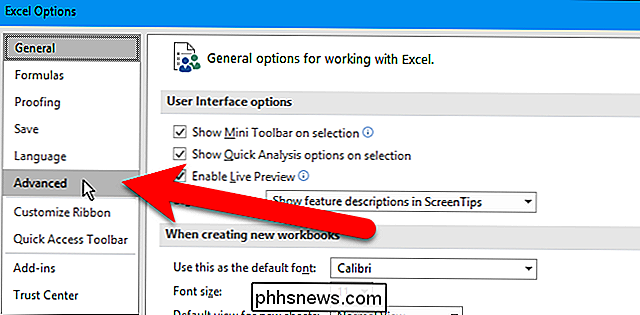
Si desea para desactivar el identificador de relleno, y la casilla "Habilitar control de relleno y arrastrar y soltar celda" en la sección Edición está marcada, desmarque la casilla. Para volver a habilitar el identificador de relleno, simplemente vuelva a verificarlo.
Para evitar reemplazar los datos existentes en las celdas que está llenando con el identificador de relleno, asegúrese de que esté marcada la casilla "Alerta antes de sobreescribir celdas", que debería ser la predeterminada . Si no desea ver el cuadro de diálogo de advertencia, desmarque la casilla.
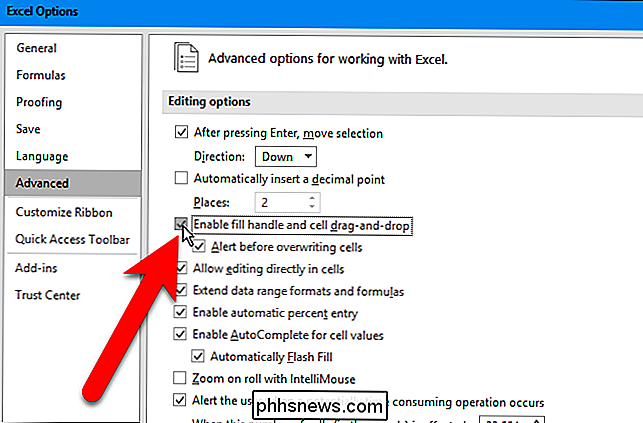
Haga clic en "Aceptar" para aceptar el cambio y cerrar el cuadro de diálogo Opciones de Excel.
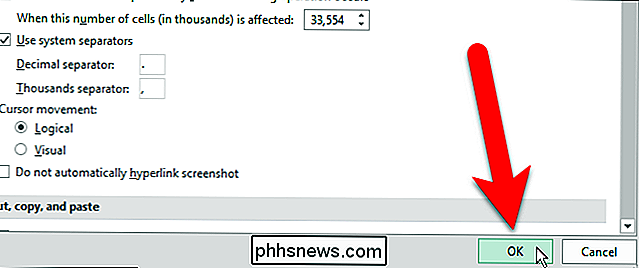
Tenga en cuenta que el identificador de relleno aparece cuando selecciona uno o más células, incluso cuando está deshabilitado.

Cómo mantener correctamente el ático de su hogar
Obtener un termostato inteligente para controlar la calefacción y la refrigeración en su casa puede ahorrarle dinero dependiendo de cómo lo use, pero un termostato no va a ahorrar dinero por sí mismo. Su hogar también necesita un buen flujo de aire y aislamiento, y el ático es la pieza más grande del rompecabezas.

Cómo agregar canales privados ocultos a tu Roku
No todos los canales de Roku aparecen en el almacén de canales. Hay bastantes "canales privados" ocultos que tiene que salir de su camino para encontrarlos. En un Roku, los canales son básicamente lo mismo que "aplicaciones". Esto significa que hay un universo de aplicaciones adicionales para su Roku.



